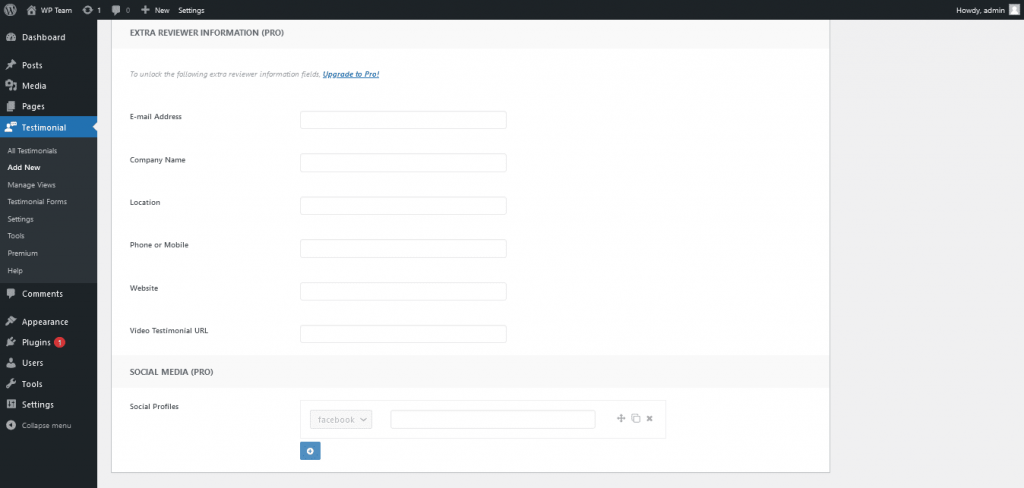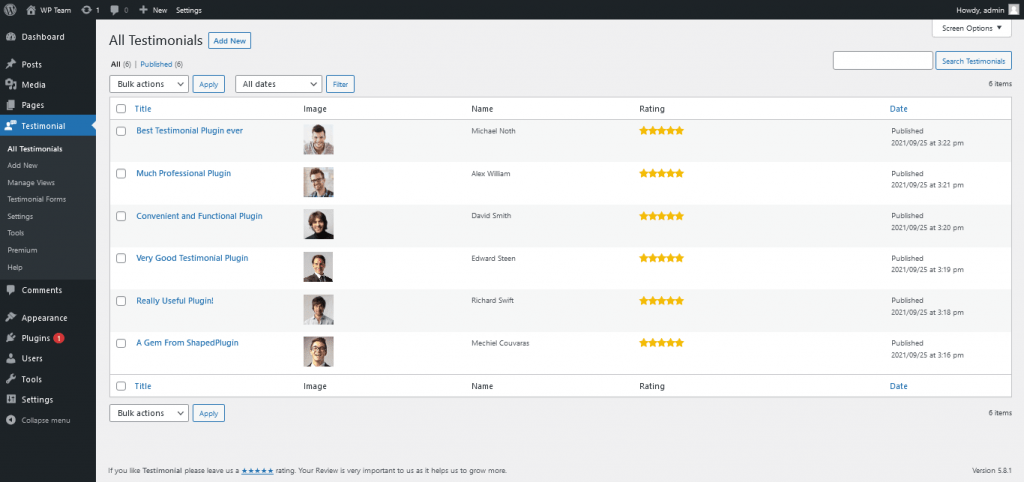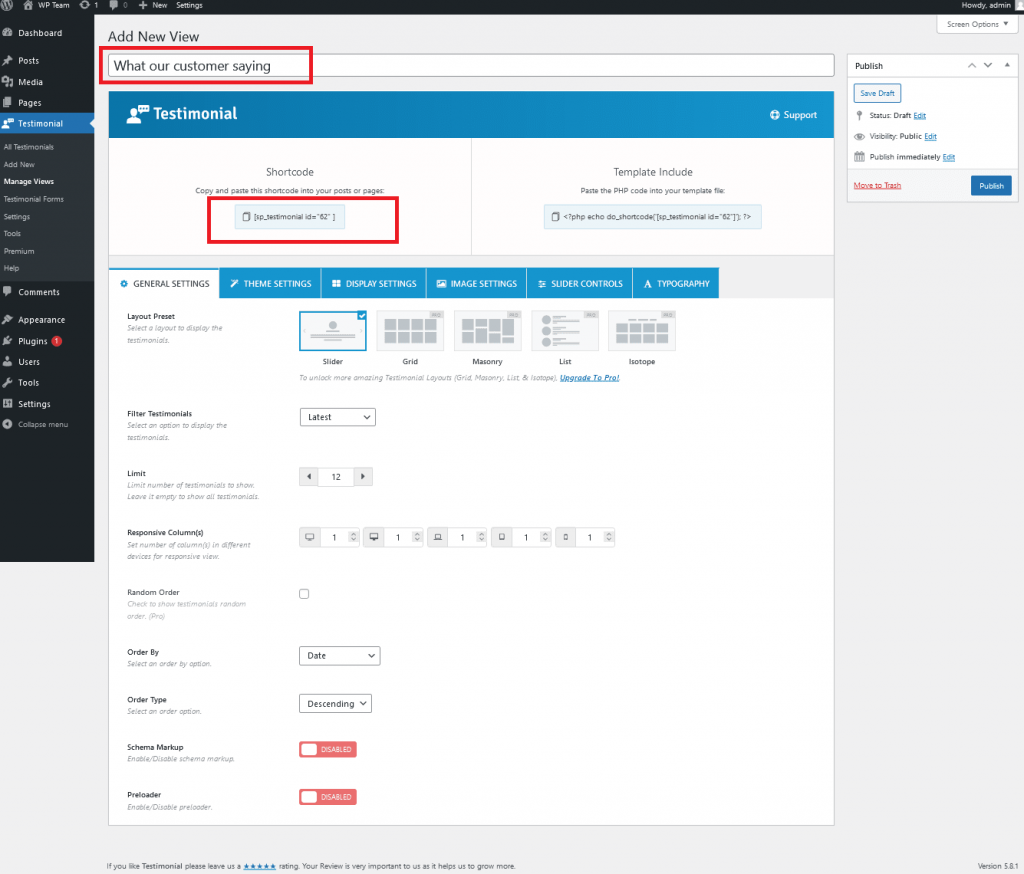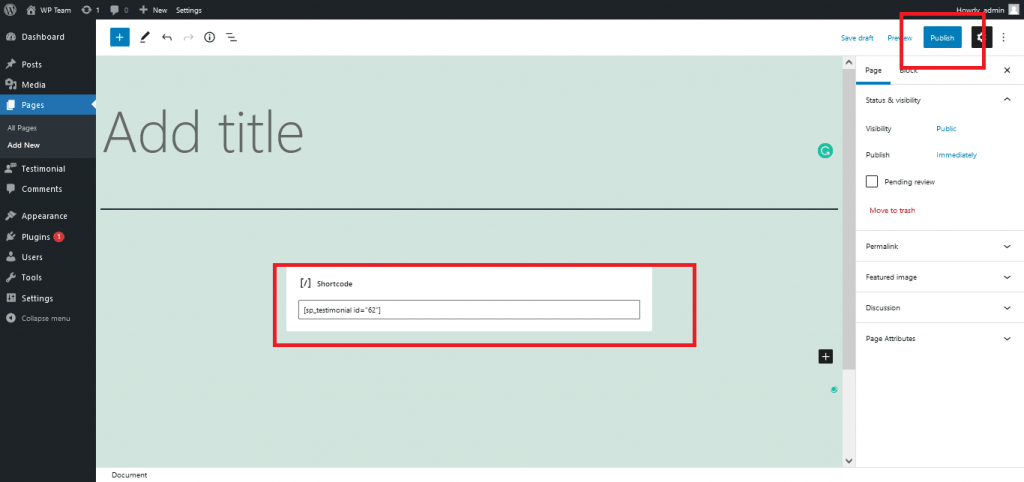Jak wyświetlić referencje w WordPress [Najłatwiejsza metoda]
Opublikowany: 2021-09-29Chcesz dowiedzieć się, jak wyświetlać referencje w witrynie WordPress?
Referencje to jeden z najlepszych sposobów wykazania społecznego dowodu. Dowód społecznościowy buduje autentyczność i zaufanie do Twojej witryny. Dlatego wiele firm internetowych oferuje referencje klientów na swoich stronach internetowych.
Na szczęście zarządzanie referencjami w WordPressie jest proste. Jednak jeśli nie wiesz, jak wyświetlać referencje w witrynach WordPress, mogą być one trudne w obsłudze.
Istnieją jednak wtyczki do WordPressa, które pomagają dodawać referencje w WordPressie.
Ponadto wtyczki pomagają dodawać referencje do twoich postów i stron, stosując skróty, widżety lub strony archiwum. Ponadto wtyczki ułatwiają dodawanie i zarządzanie różnymi rodzajami dowodów społecznych.
W tym artykule opiszemy, jak wyświetlać referencje w WordPressie za pomocą wtyczki WordPress. Używamy wtyczki Testimonial – Best Testimonial Slider Plugin for WordPress. Jest to darmowa wtyczka suwaka referencji dla WordPressa firmy ShapedPlugin z solidnymi projektami i wieloma opcjami.
Postępuj zgodnie z naszymi prostymi wskazówkami, aby dowiedzieć się, jak wyświetlać referencje w WordPress.
Więc bez zbędnych ceregieli, zaczynajmy!
Jak wyświetlać referencje w WordPress
Wykonaj poniższe czynności, aby dowiedzieć się, jak wyświetlać referencje w WordPress . Zrób przegląd wszystkich kroków, aby kontynuować.
- Instalacja i aktywacja Testimonial – Best Testimonial Slider Plugin.
- Dodawanie referencji.
- Zarządzanie widokami.
- Dodawanie stron.
Instalacja i aktywacja Testimonial – Best Testimonial Slider Plugin
Pierwszą rzeczą, którą musisz zrobić, to zainstalować i aktywować wtyczkę Testimonial – Best Testimonial Slider. Ponieważ jest to darmowa wtyczka, instalacja i aktywacja są łatwe jak każda inna darmowa wtyczka. Po instalacji i aktywacji możesz zacząć uczyć się, jak wyświetlać referencje w WordPress.
- Najpierw zaloguj się do pulpitu nawigacyjnego swojej witryny WordPress. Na lewym pasku tablicy możesz zobaczyć opcję Wtyczki . Kliknij opcję. Wtedy znajdziesz wiele opcji. Wśród nich kliknij przycisk Dodaj nowy .
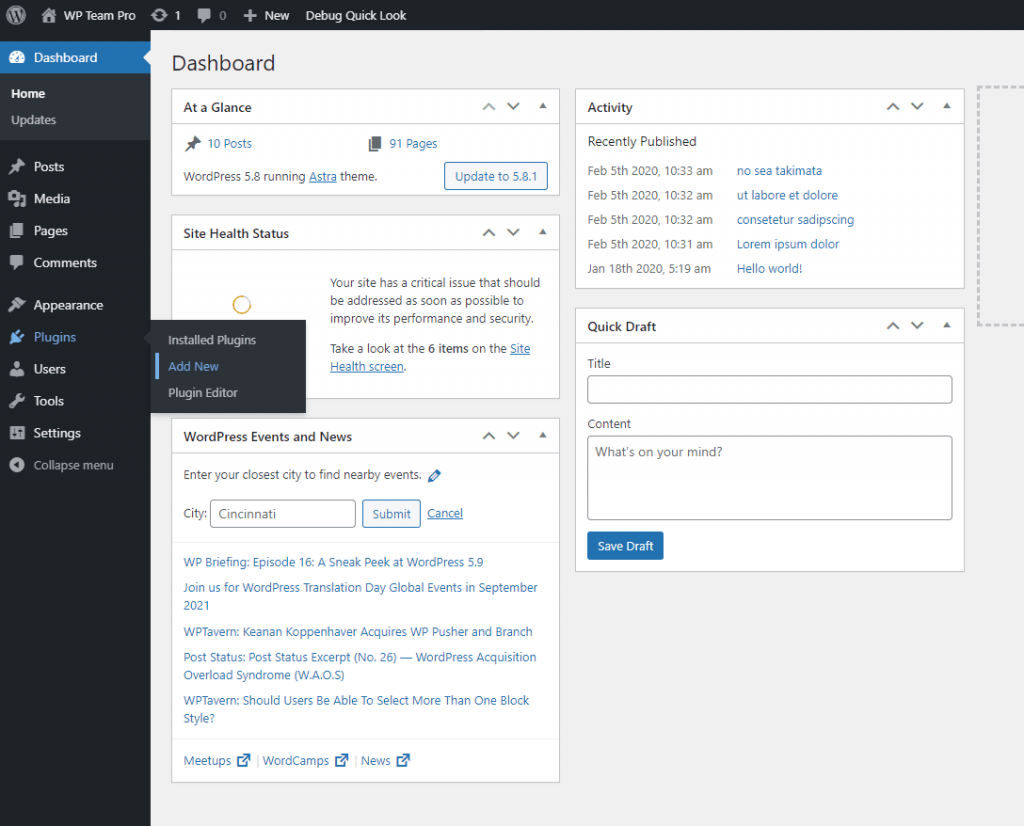
Po kliknięciu przycisku Dodaj nowy przycisk możesz znaleźć opcję wyszukiwania wtyczek . Napisz „ Testimonial – Best Testimonial Slider Plugin ” , jak pokazano na poniższych zrzutach ekranu. Po wyszukaniu wtyczki możesz ją znaleźć. Następnie kliknij przycisk „Zainstaluj teraz” .
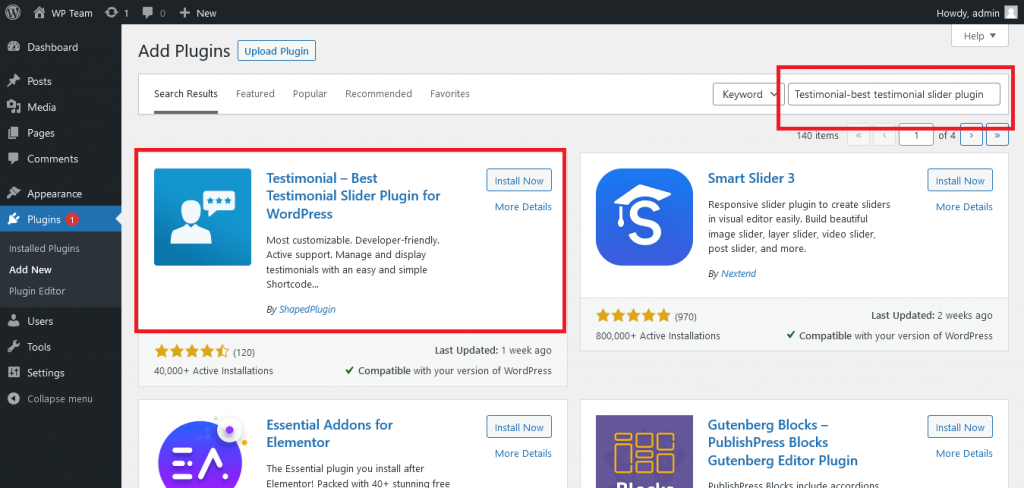
Po zainstalowaniu Testimonial – Best Testimonial Slider Plugin. Kliknij przycisk Wtyczki >> Zainstalowane wtyczki , aby zobaczyć zainstalowaną wtyczkę. Kliknij przycisk Aktywuj , aby użyć wtyczki.
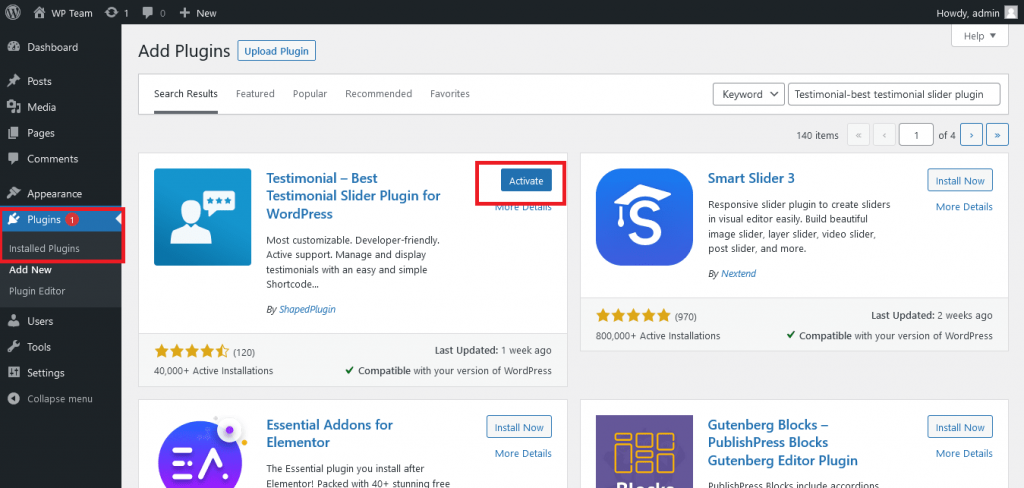
- Po aktywacji Testimonial – Best Testimonial Slider Plugin, kliknij przycisk ustawień . Musisz ustawić wtyczkę zgodnie z potrzebami swojej witryny i korzystać z niej.
Dodawanie referencji
Aby ukończyć podróż „Jak pokazać referencje w WordPressie” , musisz najpierw dodać referencje. Po instalacji i aktywacji wtyczki możesz zacząć dodawać swoje referencje w WordPress.
- Aby wykonać to zadanie, kliknij Referencje. Tutaj można znaleźć opcję „Dodaj nowy ” w menu Referencje . Kliknij tę opcję.
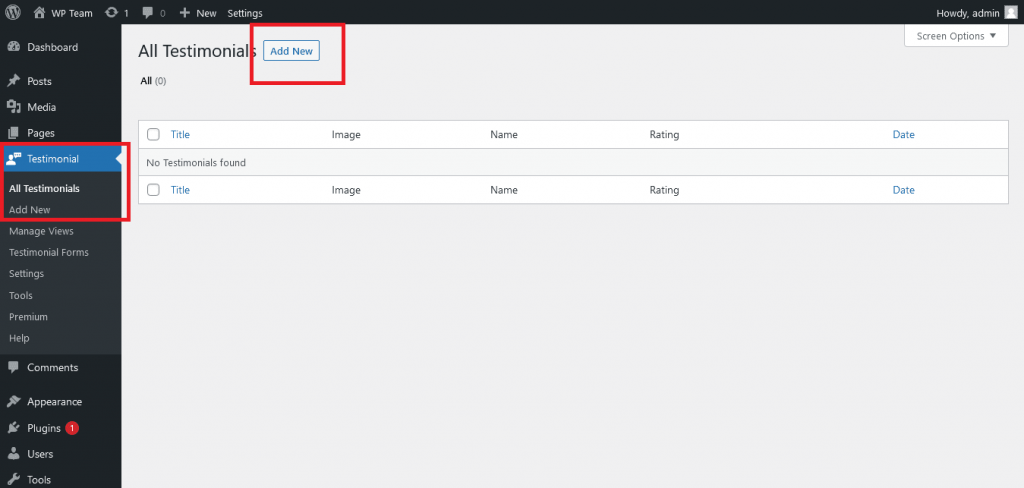
Po kliknięciu Dodaj nową opcję, możesz zobaczyć następujące pola wejściowe, jak pokazano na zrzucie ekranu.
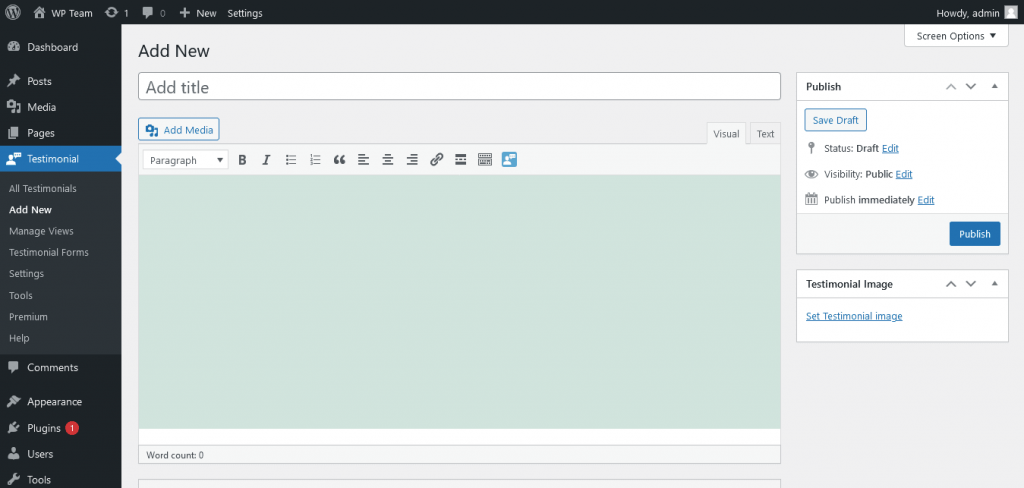
Teraz wypełnij wszystkie te pola informacjami o swojej recenzji i recenzencie. Możesz również dodać obraz z referencji. Za pomocą tej wtyczki recenzenci mogą również wystawiać oceny
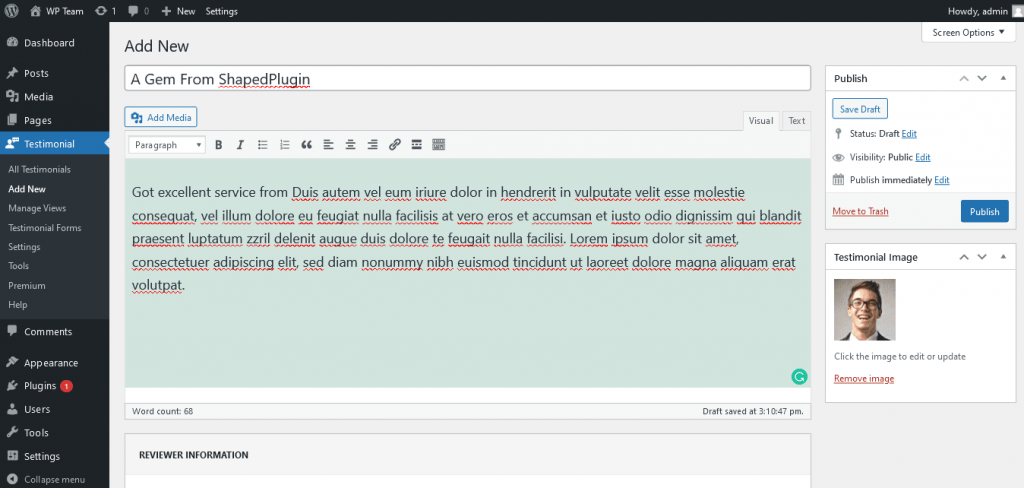
Jak widać, w dolnej części strony znajduje się dodatkowy obszar informacyjny dla recenzentów . W tym obszarze możesz dodać adres e-mail recenzenta, nazwę firmy, lokalizację, telefon, stronę internetową, profile społecznościowe itp. (Ta funkcja jest dostępna tylko w wersji pro). W końcu to opublikuj .
Dodaj referencje zgodnie z potrzebami. Na koniec kliknij przycisk Wszystkie referencje . Tutaj możesz zobaczyć wszystkie dodane przez Ciebie referencje. Będzie to wyglądać jak na poniższym zrzucie ekranu.
Zarządzanie widokami
To trzeci krok procesu „jak pokazać referencje w WordPressie” . Po dodaniu referencji w witrynie WordPress możesz zarządzać tym, jak będzie je przeglądać Twój klient. Korzystając z tej funkcji, możesz pokazać swoim klientom swoje referencje, jak chcesz.

- Najpierw kliknij opcję Zarządzaj widokami . Możesz znaleźć ten przycisk na pasku Referencje. Następnie kliknij przycisk Dodaj nowy .
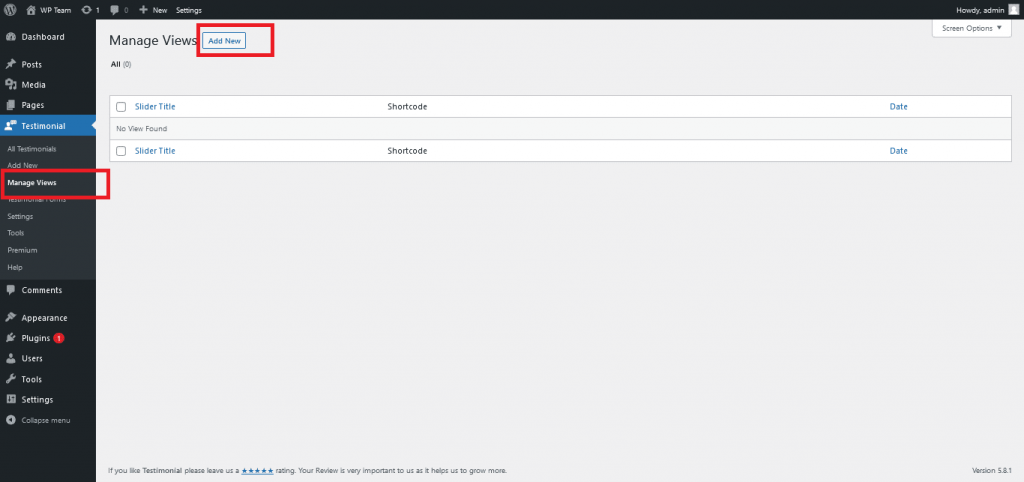
Po kliknięciu przycisku Dodaj nowy zobaczysz kilka różnych obszarów sekcji. Najpierw wpisz tytuł tego widoku. Na przykład wpisaliśmy „Co mówi nasz klient”.
- Jak widać na zrzucie ekranu, pierwsza sekcja zawiera opcje shortcode i szablonu . Skopiuj krótki kod do wykorzystania później. Ten kod będzie potrzebny do dodawania stron.
- Druga sekcja zawiera wiele ustawień. Niektóre z nich to ustawienia ogólne, ustawienia motywu, ustawienia obrazu, kontrolki suwaka, typografia itp. Jak wspomnieliśmy wcześniej, ta wtyczka zawiera różne funkcje i ustawienia. Możesz dostosować widok referencji zgodnie z własnymi preferencjami. Wśród tych ustawień niektóre opcje są dostępne tylko w wersji pro, takie jak typografia.
- Na koniec, po dostosowaniu, kliknij przycisk publikowania , aby opublikować widok.
Dodawanie do stron lub dowolnego miejsca w witrynie
Aby zakończyć proces „jak wyświetlać referencje w WordPress” , musisz dodać nową stronę.
- Najpierw kliknij przycisk stron . Znajdziesz go na lewym pasku. Po kliknięciu zobaczysz opcję Dodaj nowy . Kliknij na to.
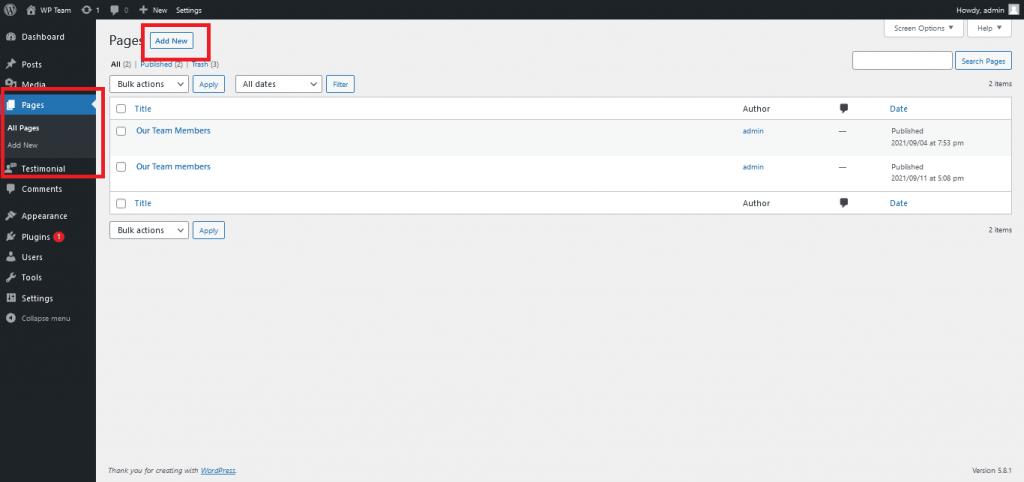
Po kliknięciu Dodaj nowy, wstaw wcześniej skopiowany kod skrócony . Będzie to wyglądać jak na poniższym zrzucie ekranu.
Wreszcie, po wprowadzeniu kodu skróconego opublikuj swoją stronę. Przycisk publikowania znajdziesz w prawym górnym rogu strony. Następnie kliknij opcję widoku strony , aby zobaczyć opublikowaną stronę. Twoja strona będzie wyglądać tak:
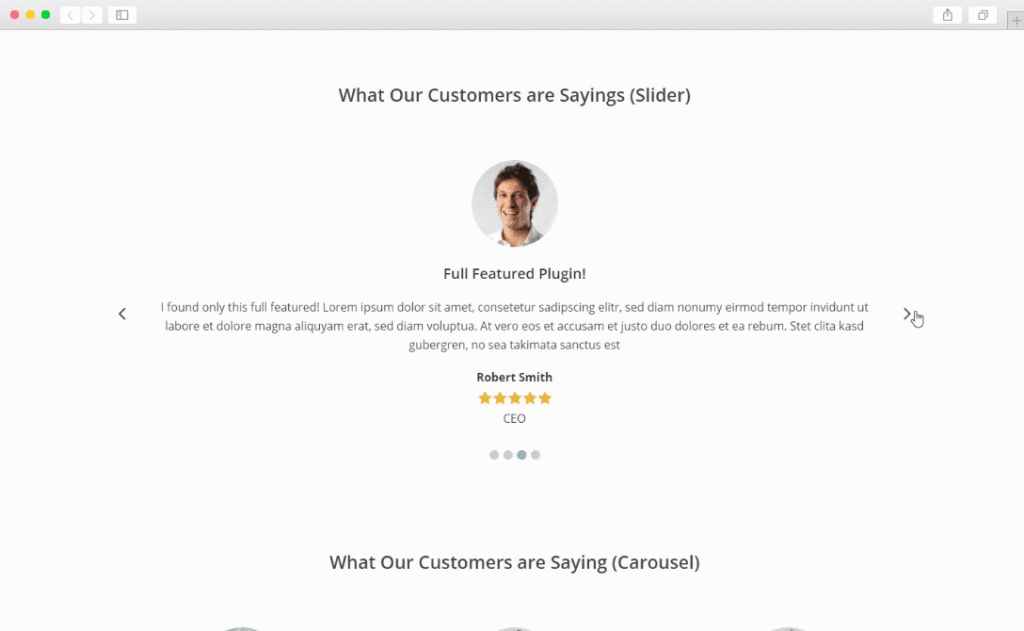
- Nawet po opublikowaniu strony możesz ją bardziej dostosować za pomocą opcji edycji. Możesz dostosować wszystko, czego potrzebujesz. Możesz łatwo zmienić wygląd swoich referencji, dostosowując je.
W ten sposób ukończyłeś misję „jak pokazać referencje w WordPressie” !
Testimonial - Best Testimonial Slider Plugin to bogata w funkcje wtyczka, która może ułatwić proces wyświetlania referencji. Więc nie musisz się już martwić o to, jak wyświetlać referencje w WordPressie.
Co więcej, w wersji pro możesz odblokować kilka ekscytujących funkcji. Jak na przykład,
- Suwak, siatka, mur, filtr izotopowy i układy list
- 10+ w pełni konfigurowalnych i profesjonalnie zaprojektowanych motywów
- Generator skrótów z ponad 200 opcjami dostosowywania wizualnego
- Ponad 950 czcionek Google i tak dalej!
Jeśli jednak ten proces „jak pokazać referencje w WordPressie” wydaje Ci się kłopotliwy, możesz zapoznać się z naszym samouczkiem wideo. Możesz również sprawdzić naszą stronę demonstracyjną na żywo, aby uzyskać jasny obraz wyniku.
Zobaczmy wideo, jak to wygląda
Zawijanie!
Testimonial – Best Testimonials Showcase Plugin dla WordPressa pozwala wyświetlać referencje, recenzje lub cytaty na różne sposoby na dowolnej stronie lub widżecie!
Wtyczka zawiera panel ustawień generatora krótkich kodów, aby tworzyć doskonałe i wyjątkowe prezentacje referencji dla Twojej witryny WordPress z responsywnymi układami i dostosowywanymi stylami.
Postępując zgodnie z tymi szczegółowymi wskazówkami, możesz błyskawicznie dodać nieograniczoną liczbę referencji do swojej witryny WordPress.
Dlatego jeśli chcesz opanować cały proces Jak wyświetlać referencje w WordPressie , pobierz tę wtyczkę i postępuj zgodnie z naszym samouczkiem.